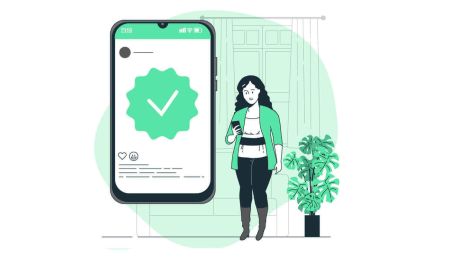IQ Option मा कसरी लगइन र खाता प्रमाणित गर्ने
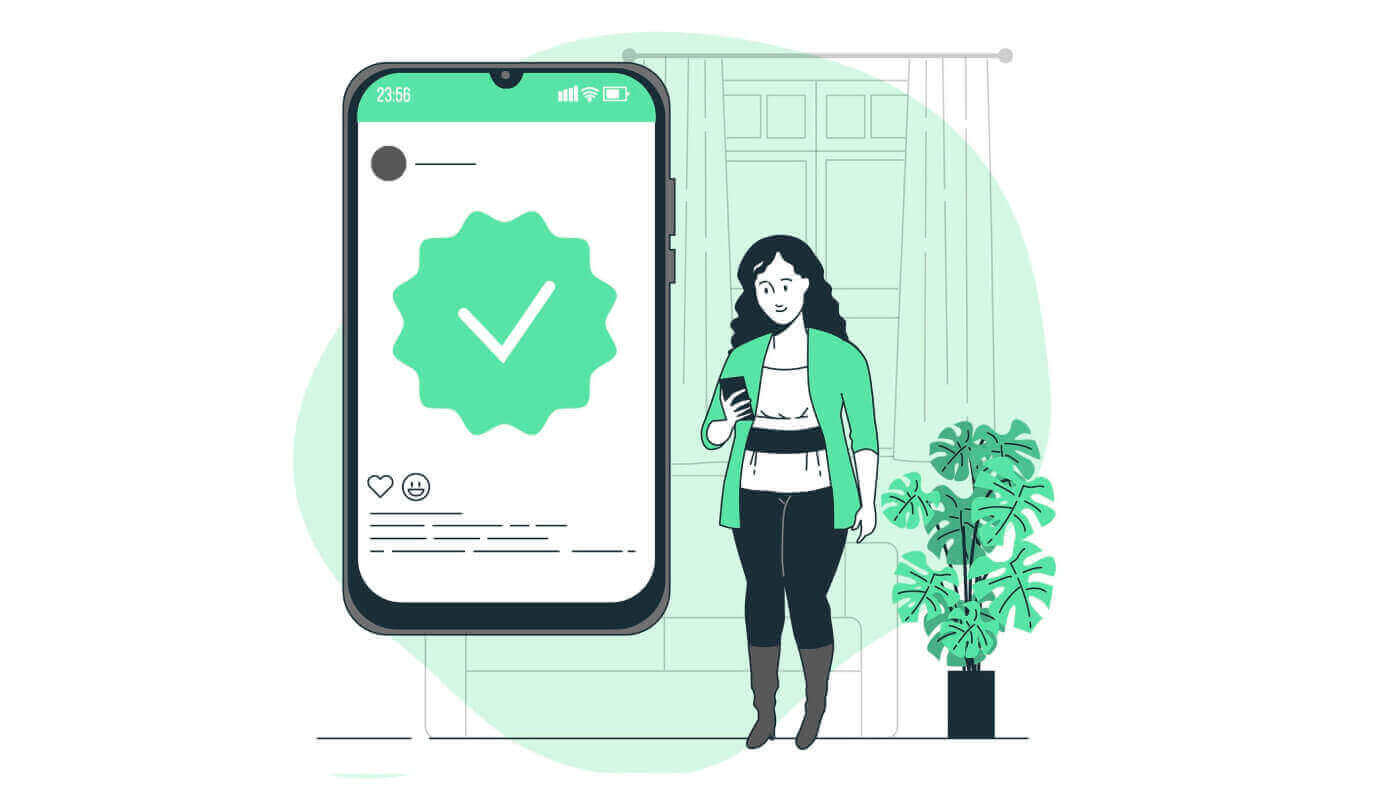
IQ विकल्पमा कसरी लगइन गर्ने
IQ Option खाता कसरी लगइन गर्ने?
- मोबाइल IQ Option एप वा वेबसाइटमा जानुहोस् ।
- " लग इन " मा क्लिक गर्नुहोस्।
- आफ्नो इमेल र पासवर्ड प्रविष्ट गर्नुहोस् ।
- " लग इन " हरियो बटनमा क्लिक गर्नुहोस् ।
- यदि तपाईंले आफ्नो इमेल बिर्सनुभयो भने , तपाईं " गुगल " वा " फेसबुक " प्रयोग गरेर लगइन गर्न सक्नुहुन्छ।
- यदि तपाईंले पासवर्ड बिर्सनुभयो भने " पासवर्ड बिर्सनुभयो " मा क्लिक गर्नुहोस्।
"लगइन" मा क्लिक गर्नुहोस्, साइन-इन फारम देखा पर्नेछ।
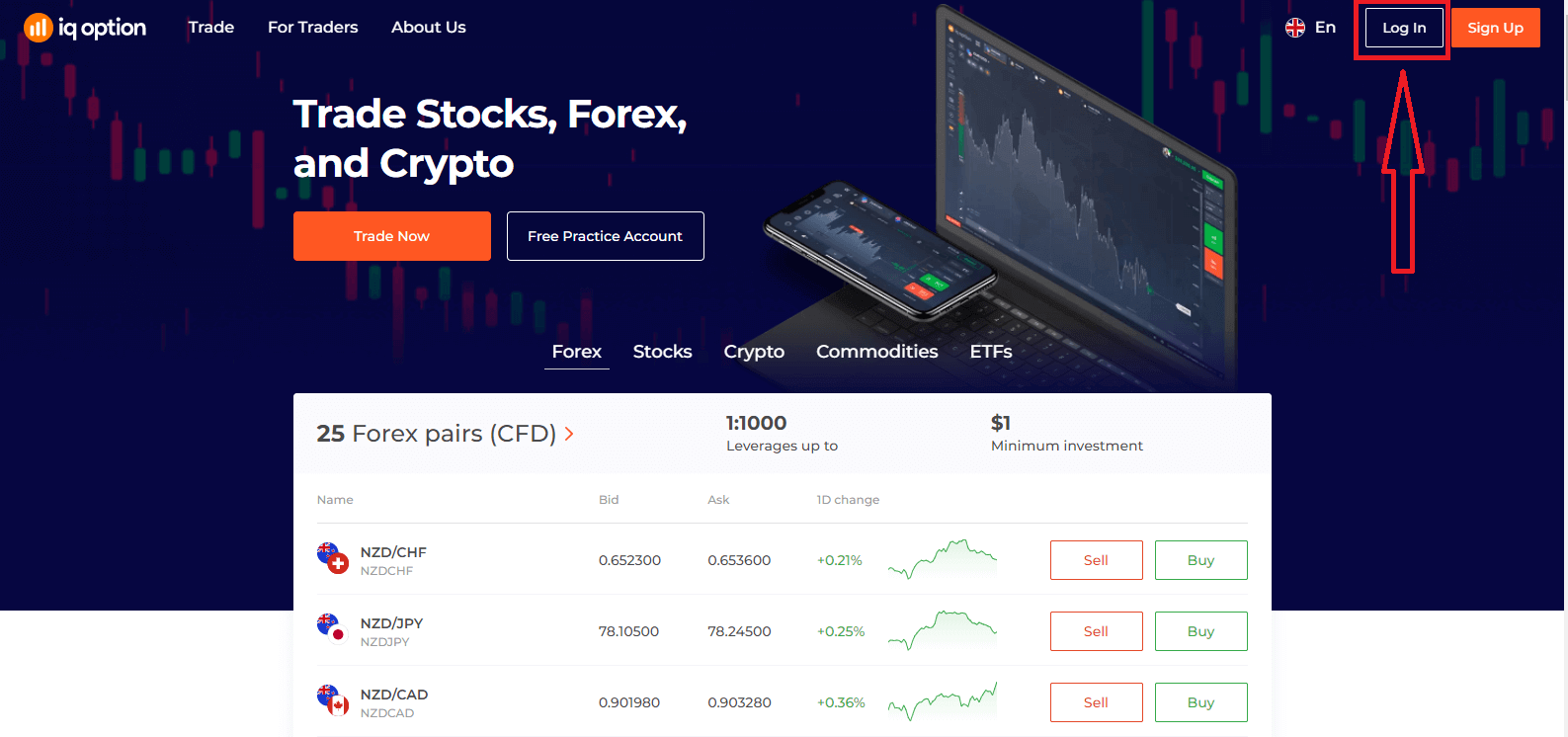
तपाईको इमेल ठेगाना र पासवर्ड प्रविष्ट गर्नुहोस् जुन तपाईले आफ्नो खातामा लग इन गर्न दर्ता गर्नुभयो र "लग इन" मा क्लिक गर्नुहोस्
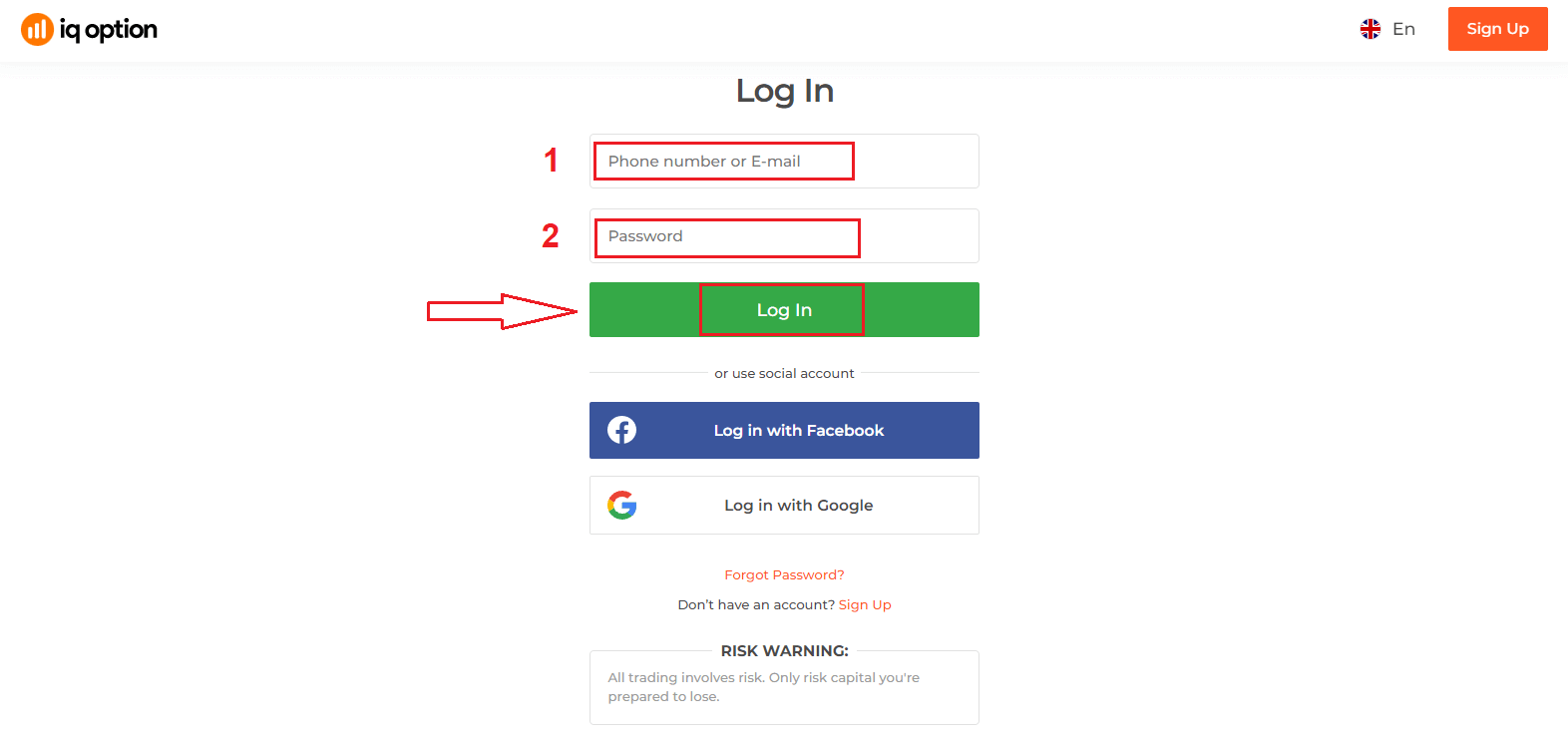
सफलतापूर्वक लग इन गरेपछि, तपाईले तलको पृष्ठ देख्नुहुनेछ र व्यापार सुरु गर्न "ट्रेड नाउ" मा क्लिक गर्नुहोस्।

अब तपाईं व्यापार सुरु गर्न सक्षम हुनुहुन्छ। तपाईंसँग डेमो खातामा $ 10,000 छ, तपाईंले जम्मा गरेपछि वास्तविक खातामा पनि व्यापार गर्न सक्नुहुन्छ।
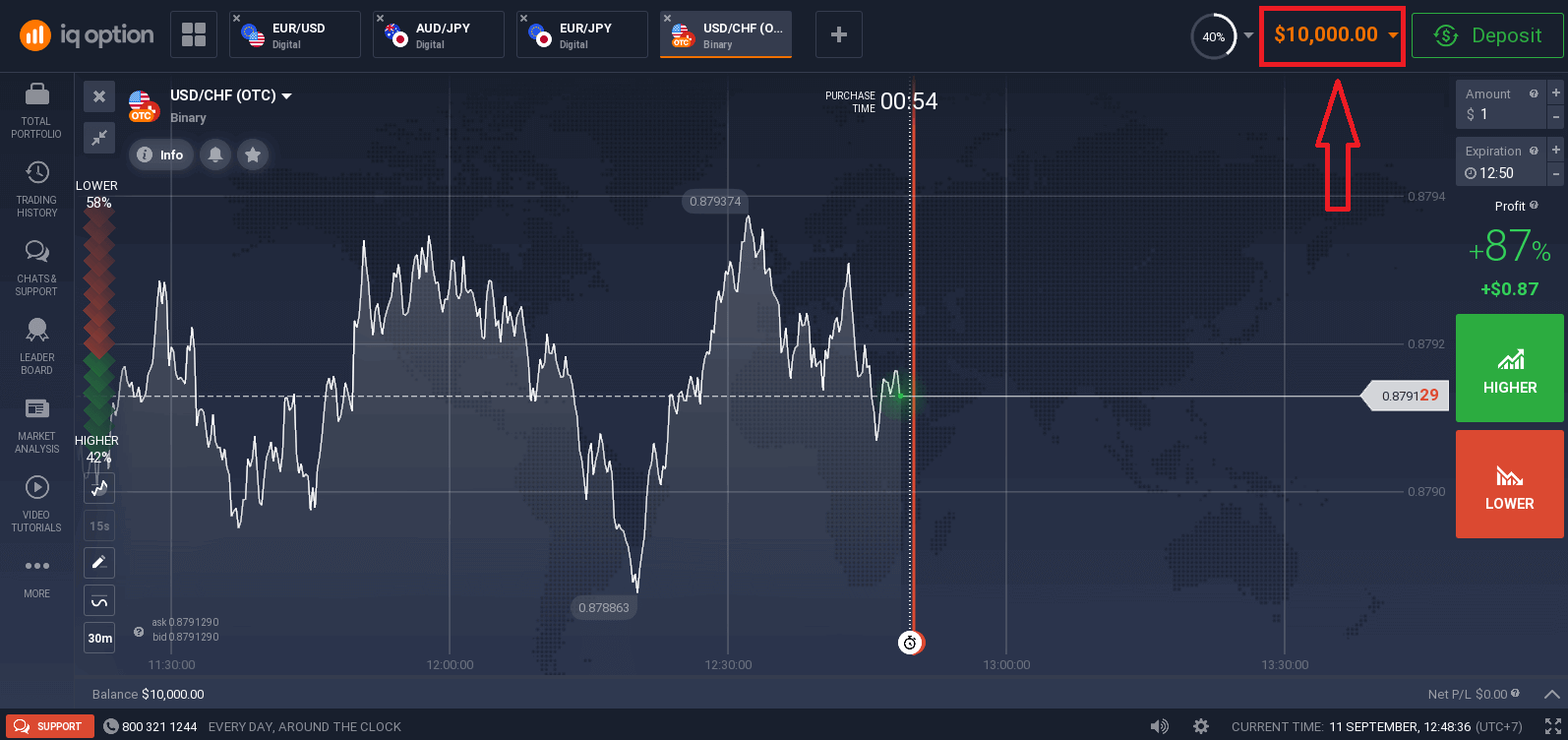
फेसबुक प्रयोग गरेर IQ Option मा कसरी लगइन गर्ने?
तपाईं फेसबुक बटनमा क्लिक गरेर आफ्नो व्यक्तिगत फेसबुक खाता प्रयोग गरेर वेबसाइटमा लग इन गर्न सक्नुहुन्छ।
1. फेसबुक बटनमा क्लिक गर्नुहोस्
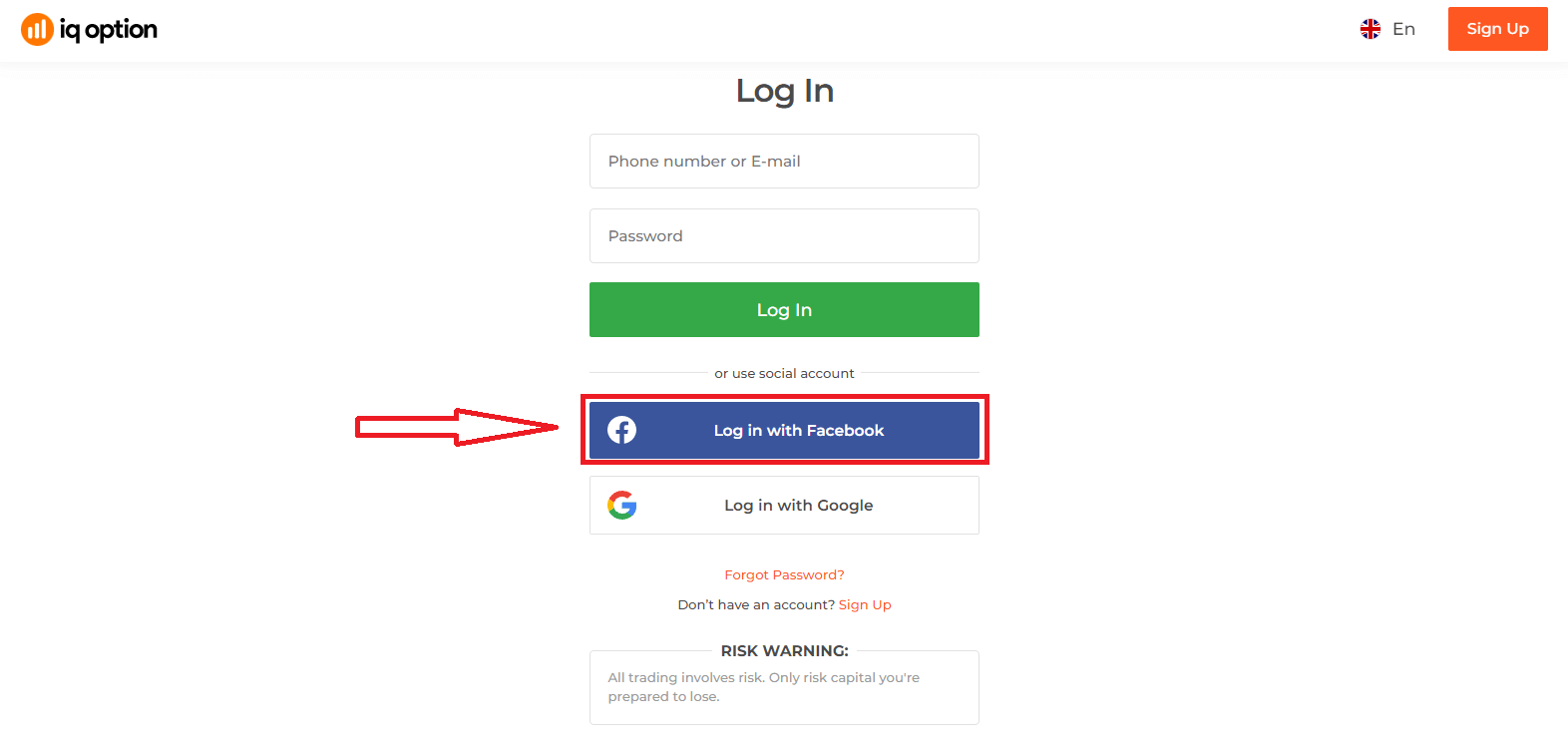
2. फेसबुक लगइन विन्डो खुल्नेछ, जहाँ तपाईंले आफ्नो इमेल ठेगाना प्रविष्ट गर्न आवश्यक छ जुन तपाईंले Facebook मा दर्ता गर्न प्रयोग गर्नुभएको थियो
3. आफ्नो फेसबुक खाताबाट पासवर्ड प्रविष्ट गर्नुहोस् 4. एक पटक
"लग इन" मा क्लिक गर्नुहोस्।
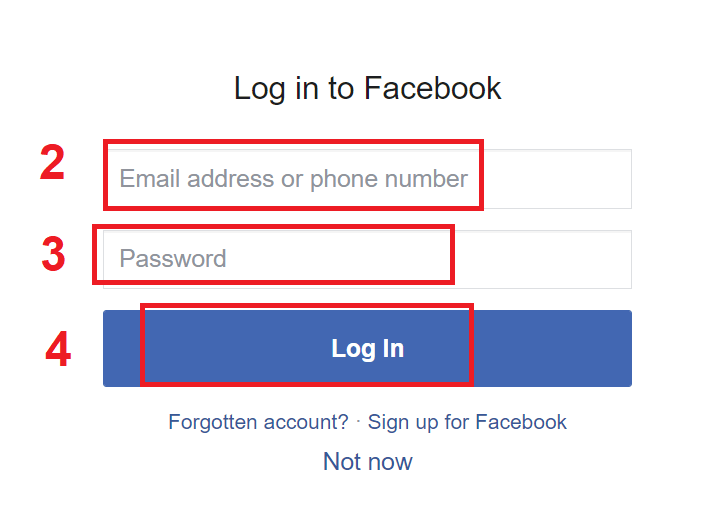
तपाईंले "लग इन" बटनमा क्लिक गर्नुभयो, IQ विकल्पले पहुँच अनुरोध गर्नेछ: तपाईंको नाम र प्रोफाइल तस्वीर र इमेल ठेगाना। जारी राख्नुहोस्... क्लिक गर्नुहोस्
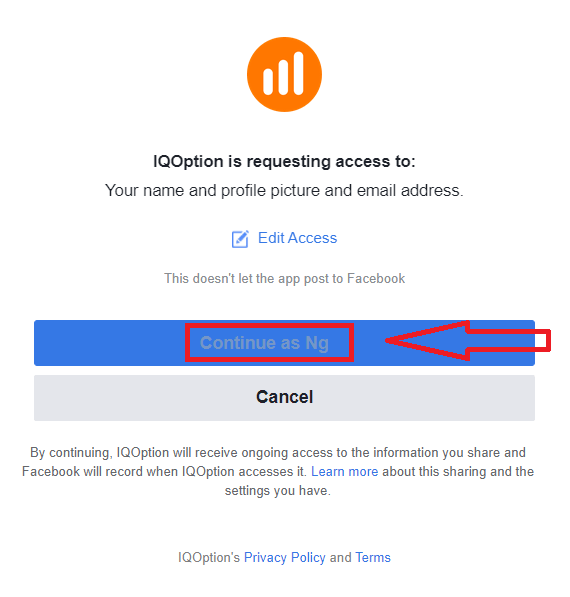
त्यसपछि तपाईलाई स्वचालित रूपमा IQ विकल्प प्लेटफर्ममा रिडिरेक्ट गरिनेछ।
गुगल प्रयोग गरेर IQ Option मा कसरी लगइन गर्ने?
1. तपाईंको Google खाता मार्फत प्राधिकरणको लागि, तपाईंले Google बटनमा क्लिक गर्न आवश्यक छ।
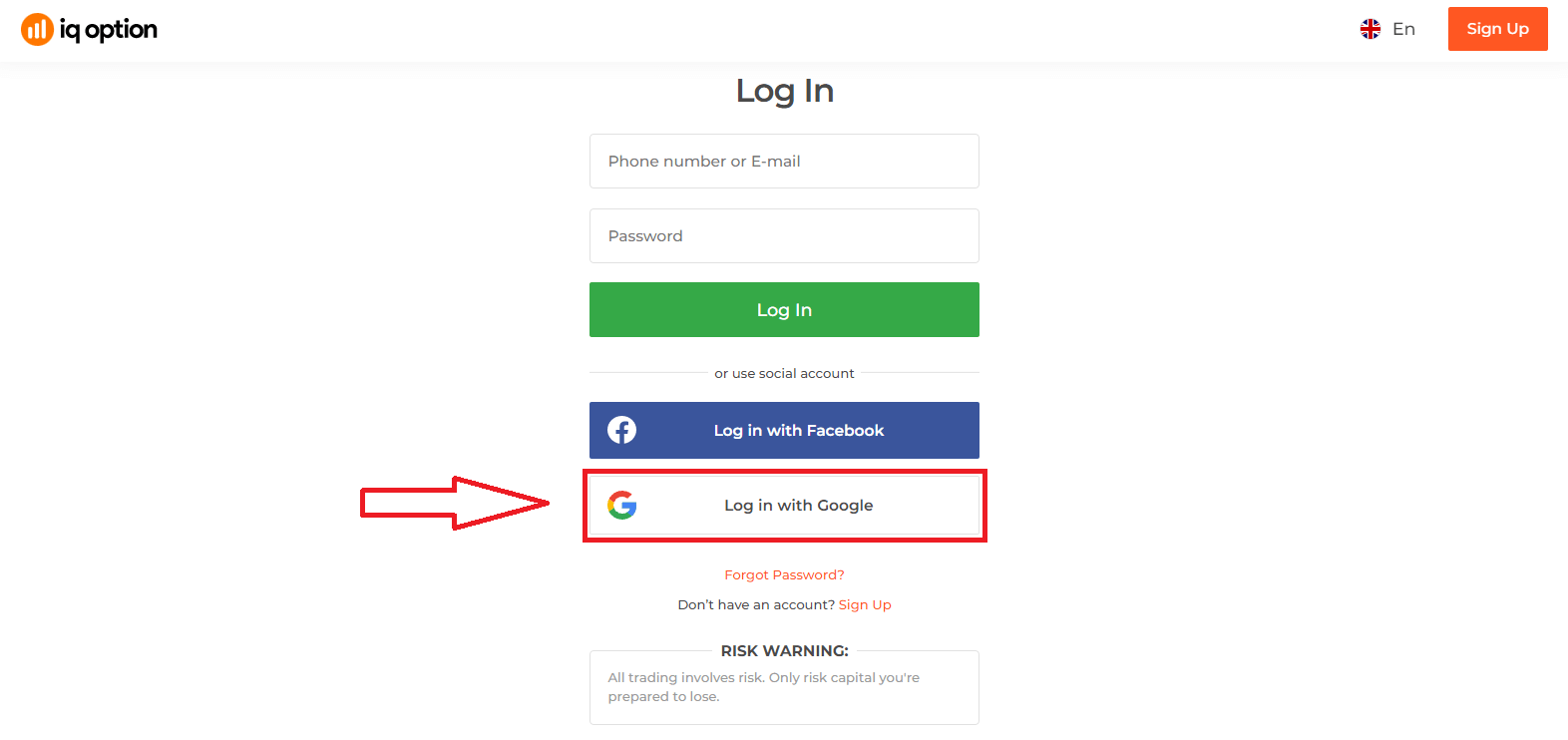
2. त्यसपछि, खुल्ने नयाँ विन्डोमा, आफ्नो फोन नम्बर वा इमेल प्रविष्ट गर्नुहोस् र "अर्को" मा क्लिक गर्नुहोस्। प्रणालीले एउटा विन्डो खोल्नेछ, तपाइँलाई तपाइँको गुगल खाताको लागि पासवर्डको लागि सोधिनेछ।
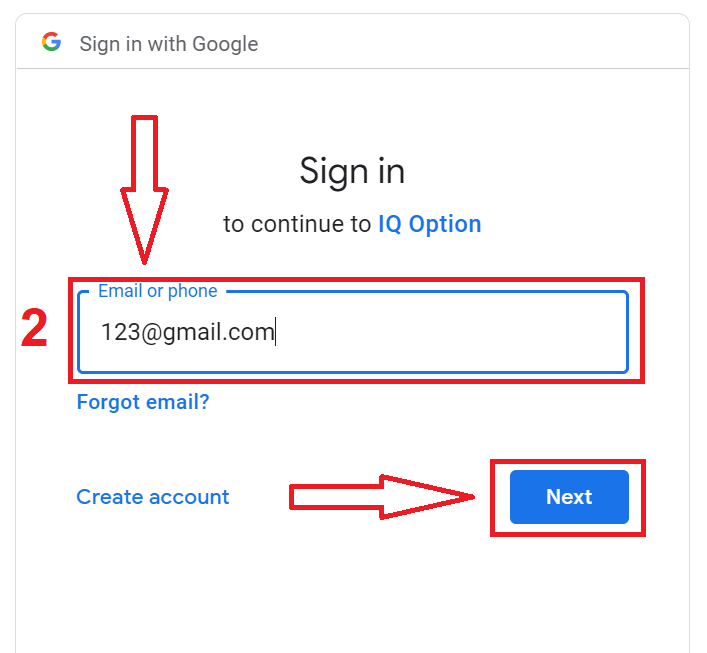
3. त्यसपछि आफ्नो Google खाताको लागि पासवर्ड प्रविष्ट गर्नुहोस् र "अर्को" मा क्लिक गर्नुहोस्।
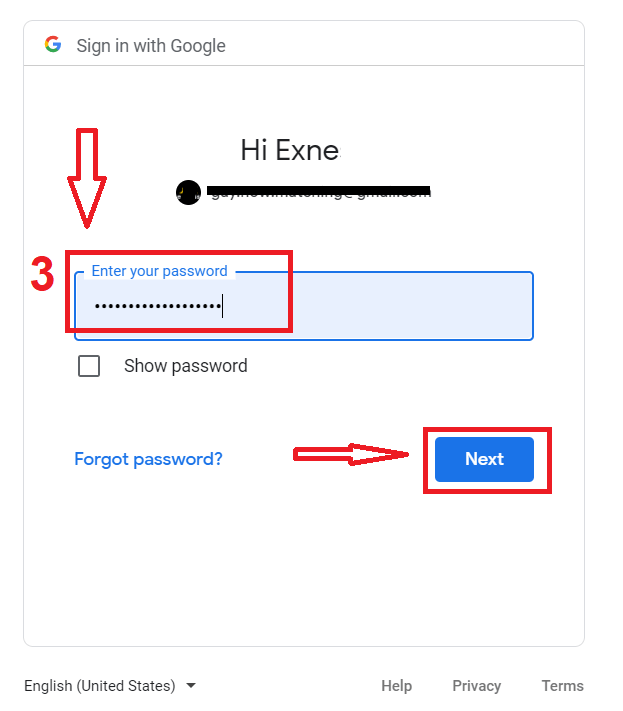
त्यस पछि, सेवाबाट तपाईंको इमेल ठेगानामा पठाइएका निर्देशनहरू पालना गर्नुहोस्। तपाईंलाई आफ्नो व्यक्तिगत IQ Option खातामा लगिनेछ।
IQ Option खाताबाट पासवर्ड रिकभरी
यदि तपाइँ प्लेटफर्ममा लग इन गर्न सक्नुहुन्न भने चिन्ता नगर्नुहोस्, तपाइँ केवल गलत पासवर्ड प्रविष्ट गर्दै हुनुहुन्छ। तपाईं एक नयाँ संग आउन सक्नुहुन्छ।यदि तपाइँ वेब संस्करण प्रयोग गर्नुहुन्छ
भने त्यसो गर्न "पासवर्ड बिर्सनुभयो" लिङ्कमा क्लिक गर्नुहोस्।
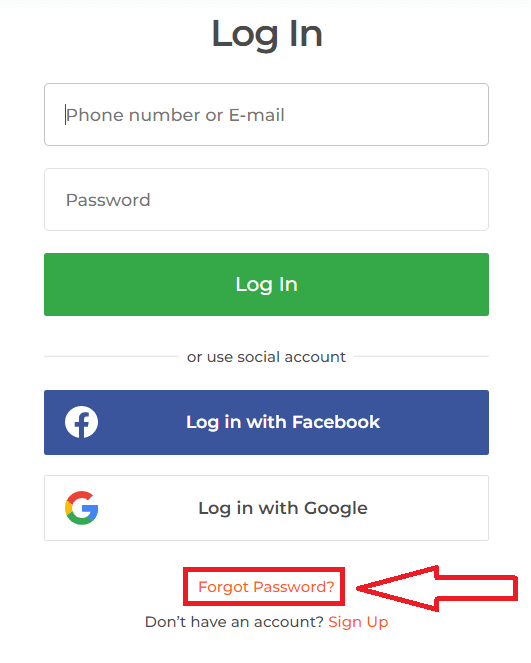
त्यसपछि, प्रणालीले एउटा विन्डो खोल्नेछ जहाँ तपाइँलाई तपाइँको IQ Option खाताको लागि तपाइँको पासवर्ड पुनर्स्थापना गर्न अनुरोध गरिनेछ। तपाईले प्रणालीलाई उपयुक्त इमेल ठेगाना प्रदान गर्न आवश्यक छ र "सबमिट गर्नुहोस्" मा क्लिक गर्नुहोस्
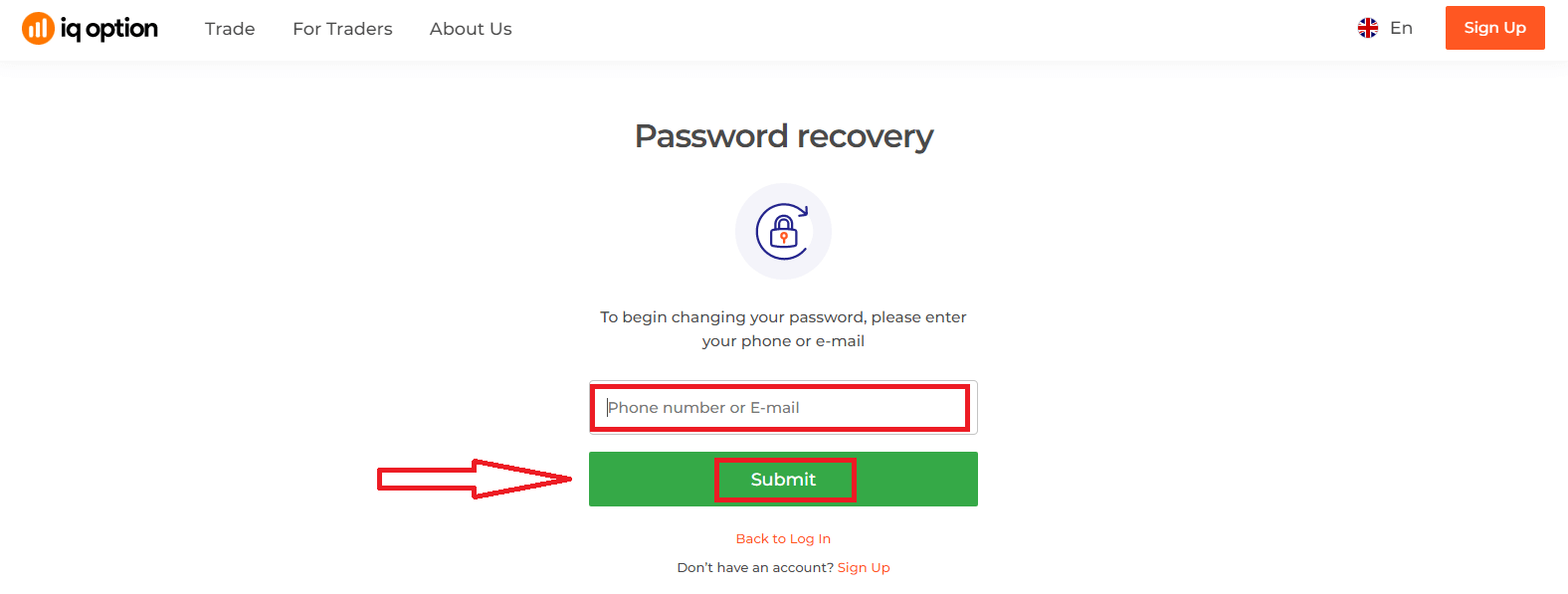
पासवर्ड रिसेट गर्नको लागि यो इमेल ठेगानामा इमेल पठाइएको छ भन्ने सूचना खुल्नेछ।
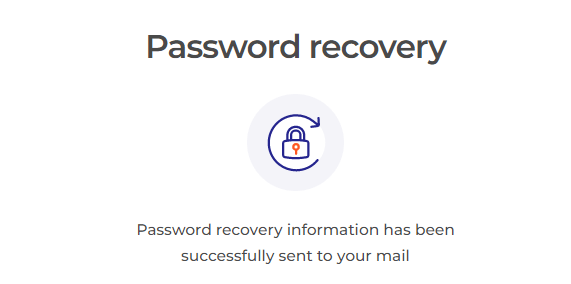
तपाईको इ-मेलमा रहेको पत्रमा तपाईलाई आफ्नो पासवर्ड परिवर्तन गर्न प्रस्ताव गरिनेछ। "रिसेट पासवर्ड" मा क्लिक गर्नुहोस्
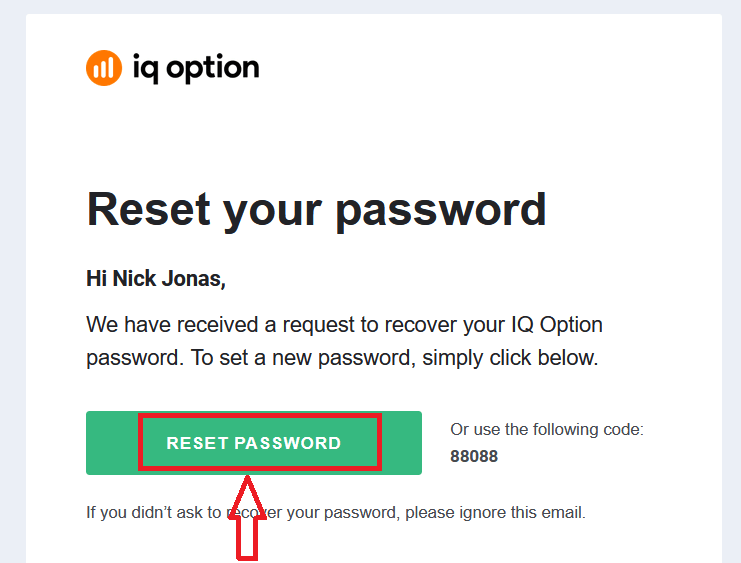
इमेलको लिङ्कले तपाईंलाई IQ Option वेबसाइटको विशेष खण्डमा लैजान्छ। यहाँ आफ्नो नयाँ पासवर्ड दुई पटक प्रविष्ट गर्नुहोस् र
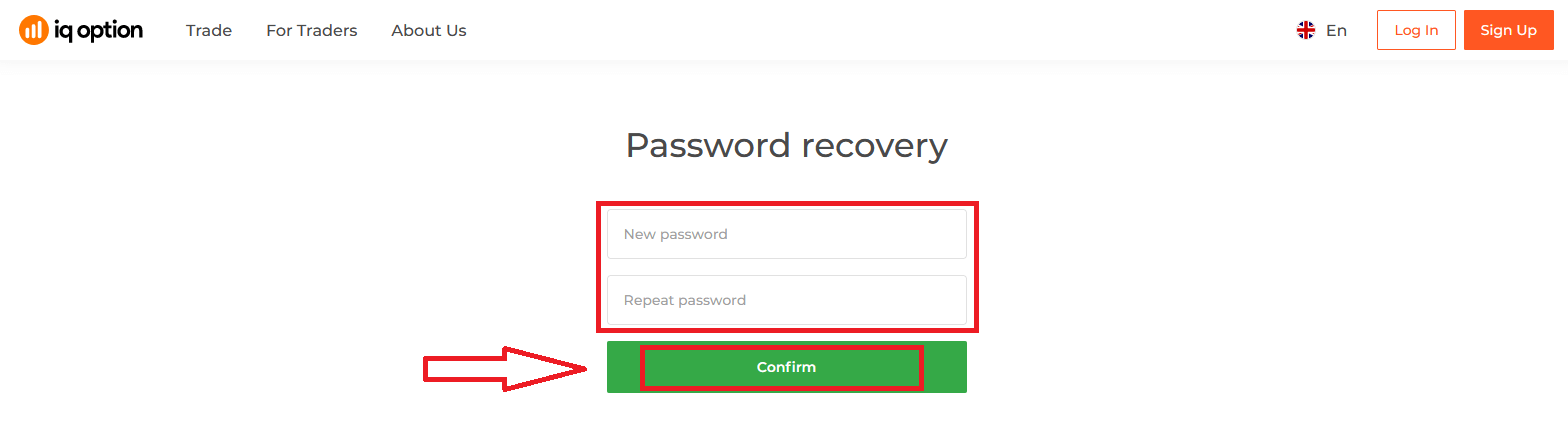
"पासवर्ड" र "पासवर्ड पुष्टि गर्नुहोस्" प्रविष्ट गरेपछि "पुष्टि गर्नुहोस्" बटनमा क्लिक गर्नुहोस्। एउटा सन्देश देखा पर्नेछ जुन संकेत गर्दछ कि पासवर्ड सफलतापूर्वक परिवर्तन गरिएको छ।
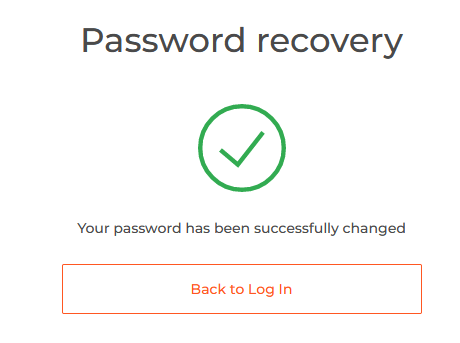
त्यो हो! अब तपाईं आफ्नो प्रयोगकर्ता नाम र नयाँ पासवर्ड प्रयोग गरेर IQ Option प्लेटफर्ममा लग इन गर्न सक्नुहुन्छ।
यदि तपाइँ त्यसो गर्नको लागि मोबाइल अनुप्रयोग प्रयोग गर्नुहुन्छ भने
, "रिसेट" लिङ्कमा क्लिक गर्नुहोस्
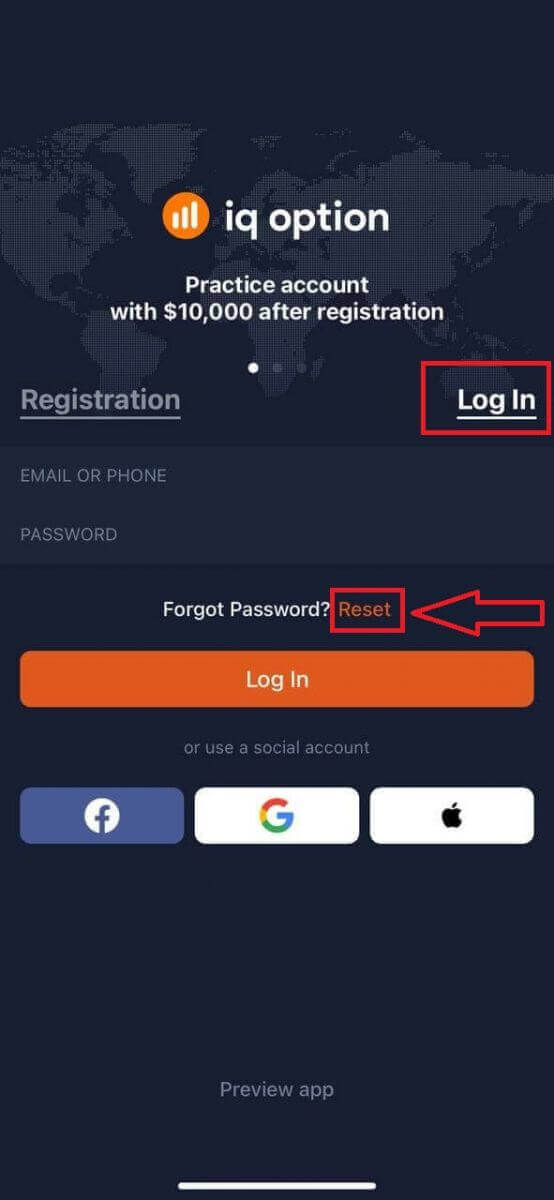
नयाँ विन्डोमा, तपाईंले साइन अप गर्दा प्रयोग गर्नुभएको इमेल प्रविष्ट गर्नुहोस् र "पठाउनुहोस्" बटनमा क्लिक गर्नुहोस्। त्यसपछि वेब एपको रूपमा उही बाँकी चरणहरू गर्नुहोस्
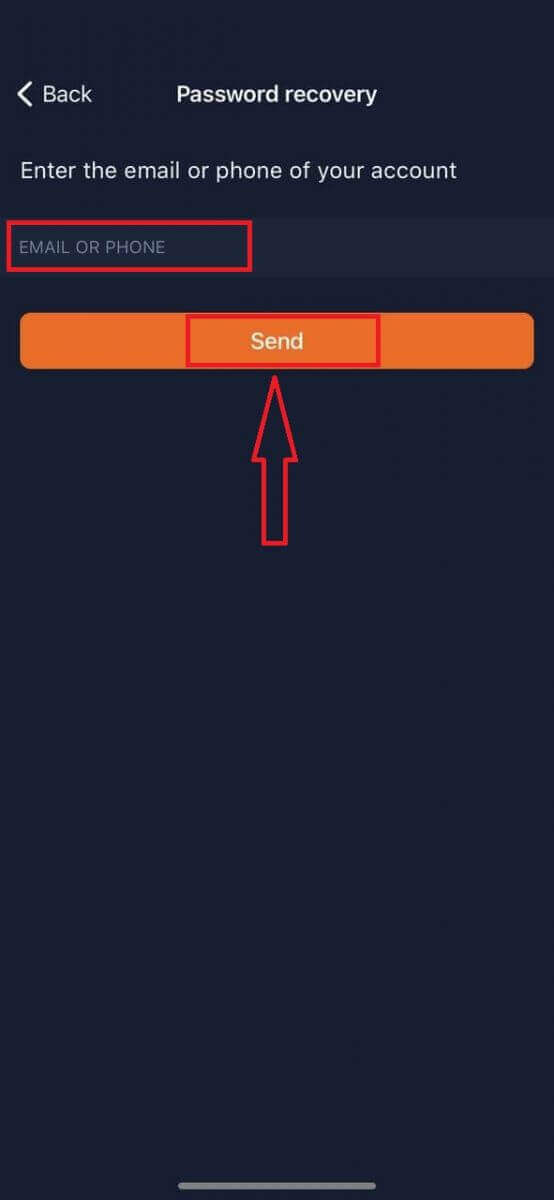
IQ Option मोबाइल वेब संस्करणमा लगइन गर्नुहोस्
यदि तपाईं IQ Option ट्रेडिंग प्लेटफर्मको मोबाइल वेब संस्करणमा व्यापार गर्न चाहनुहुन्छ भने, तपाईं सजिलैसँग गर्न सक्नुहुन्छ। सुरुमा, आफ्नो मोबाइल उपकरणमा आफ्नो ब्राउजर खोल्नुहोस्। त्यस पछि, ब्रोकरको
वेबसाइटमा जानुहोस् । 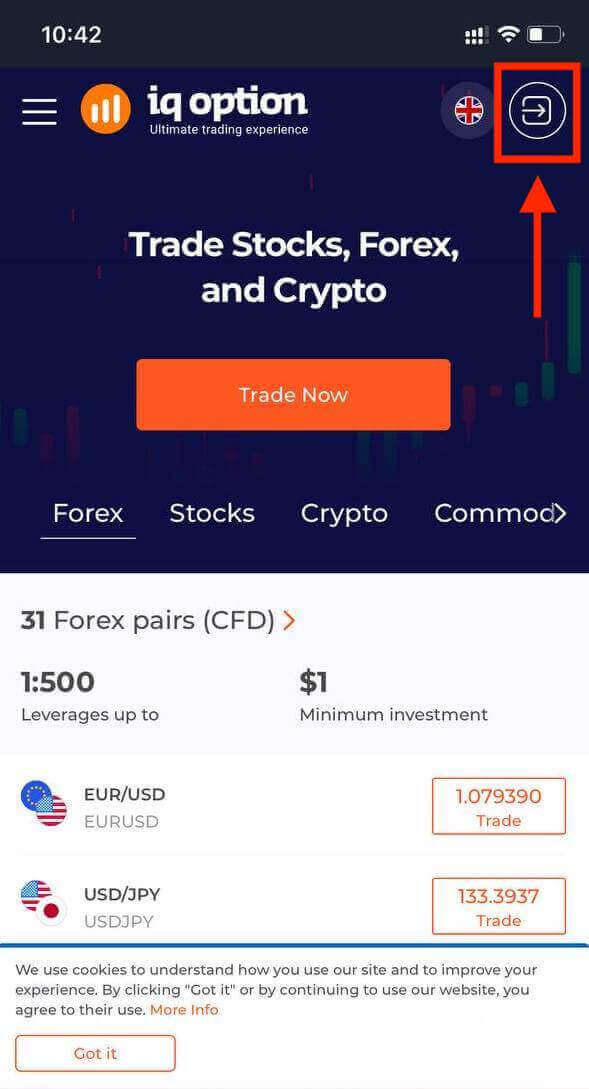
आफ्नो इमेल र पासवर्ड प्रविष्ट गर्नुहोस् र त्यसपछि "लग इन" बटनमा ट्याप गर्नुहोस्।
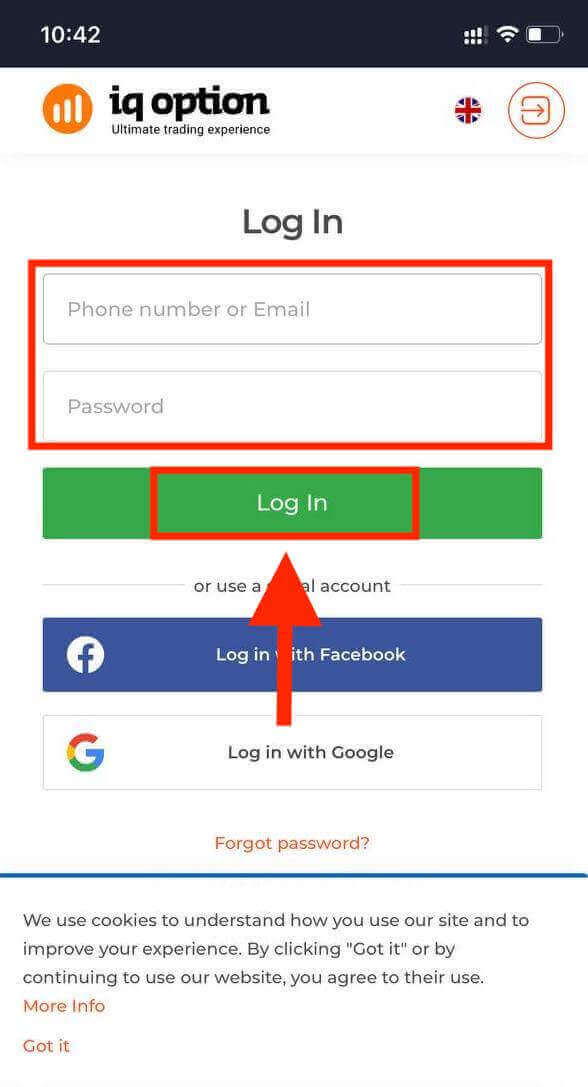
सफलतापूर्वक लग इन गरेपछि, तपाईंले तलको रूपमा पृष्ठ देख्नुहुनेछ र "व्यक्ति" प्रतिमा ट्याप गर्नुहोस्।
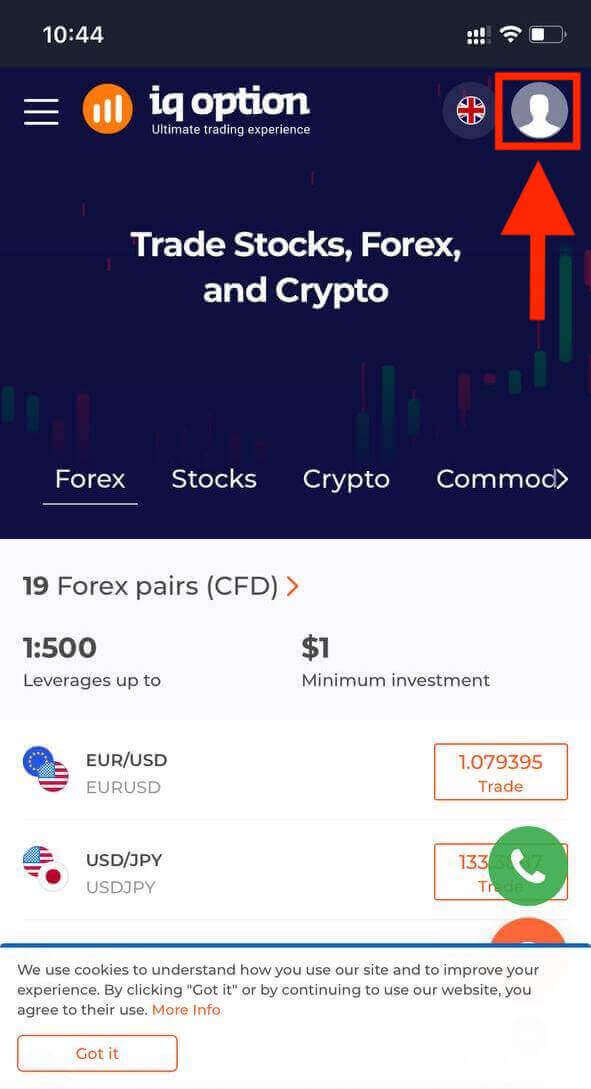
व्यापार सुरु गर्न "अब ट्रेड गर्नुहोस्" मा क्लिक गर्नुहोस्।
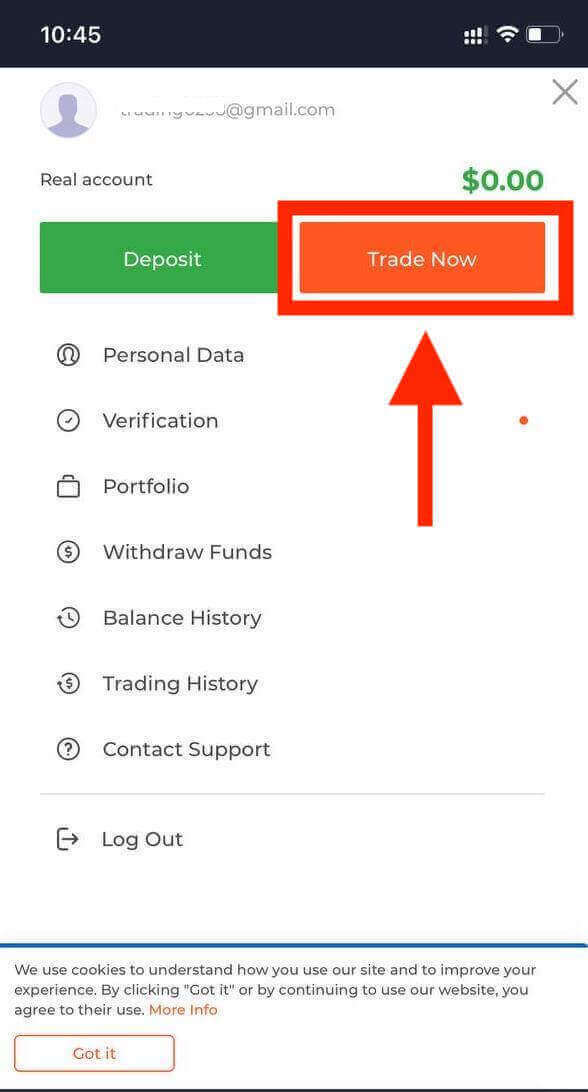
तिमी यहाँ छौ! अब तपाईं प्लेटफर्मको मोबाइल वेब संस्करणबाट व्यापार गर्न सक्षम हुनुहुन्छ। ट्रेडिंग प्लेटफर्मको मोबाइल वेब संस्करण यसको नियमित वेब संस्करण जस्तै हो। फलस्वरूप, त्यहाँ व्यापार र कोष स्थानान्तरण संग कुनै समस्या हुनेछैन। तपाईंसँग प्लेटफर्ममा व्यापार गर्न डेमो खातामा $ 10,000 छ
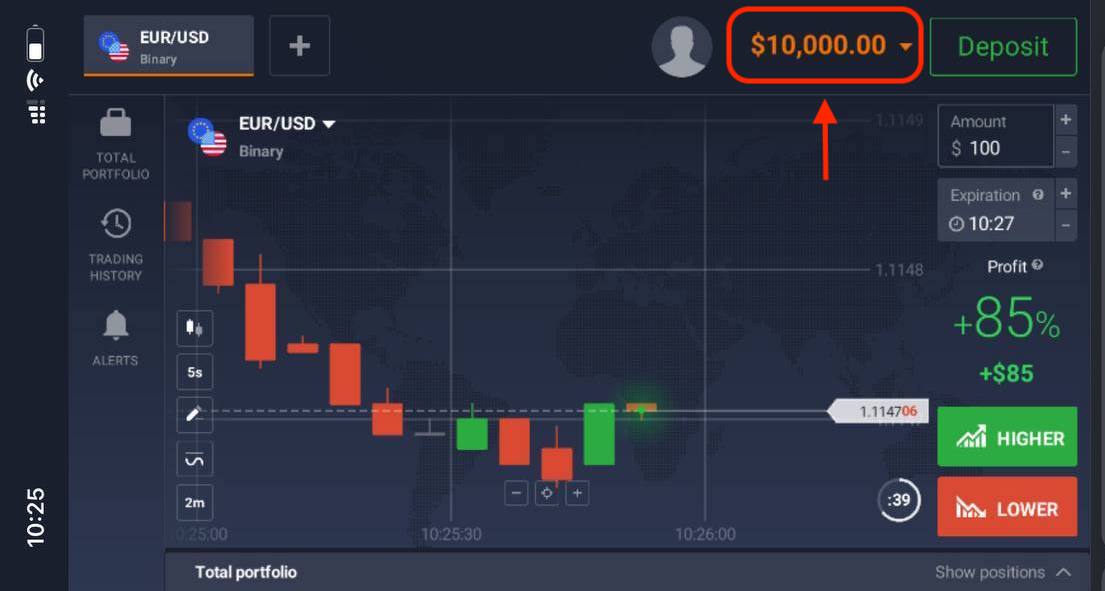
IQ Option iOS एपमा कसरी लगइन गर्ने?
iOS मोबाइल प्लेटफर्ममा लगइन गर्नु भनेको IQ Option वेब एपमा लगइन गर्नु जस्तै हो। अनुप्रयोगलाई तपाइँको उपकरणमा एप स्टोर मार्फत डाउनलोड गर्न सकिन्छ वा यहाँ क्लिक गर्नुहोस् । केवल "IQ Option - FX Broker" एप खोज्नुहोस् र यसलाई आफ्नो iPhone वा iPad मा स्थापना गर्न «GET» मा क्लिक गर्नुहोस्।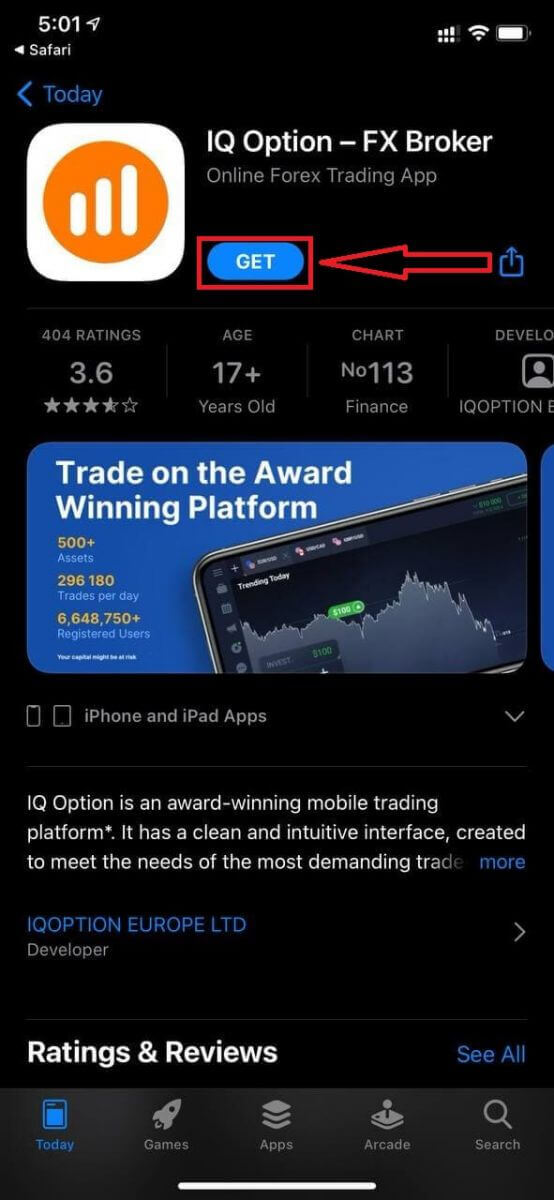
स्थापना र लन्च गरेपछि तपाईले आफ्नो इमेल, फेसबुक, गुगल वा एप्पल आईडी प्रयोग गरेर IQ Option iOS मोबाइल एपमा लग इन गर्न सक्नुहुन्छ। तपाईंले भर्खर "लग इन" विकल्प छनौट गर्न आवश्यक छ।
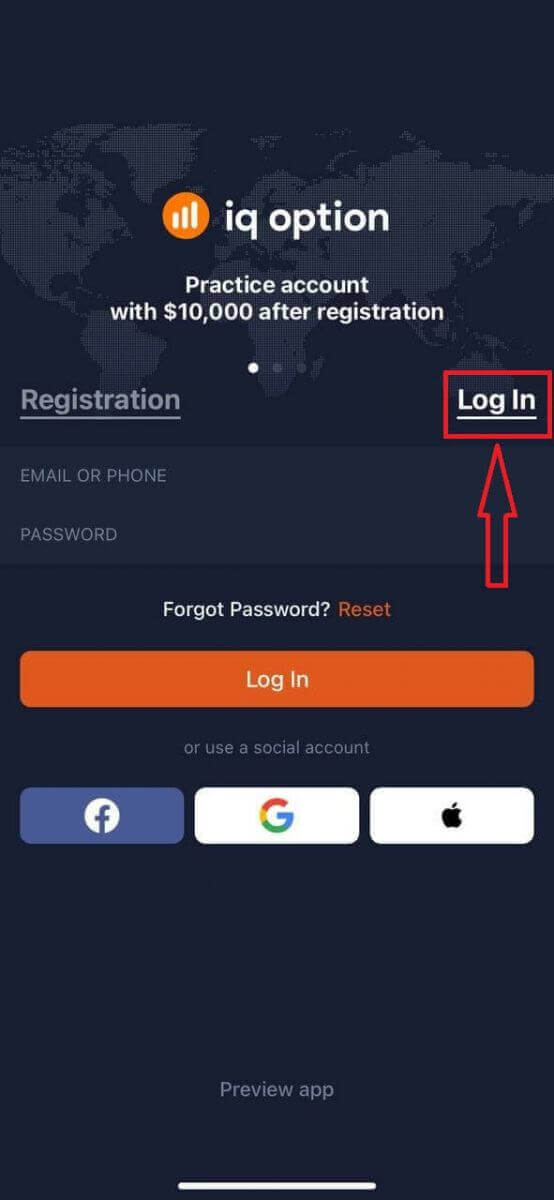
आफ्नो इमेल र पासवर्ड प्रविष्ट गर्नुहोस् र त्यसपछि "लग इन" बटनमा क्लिक गर्नुहोस्।
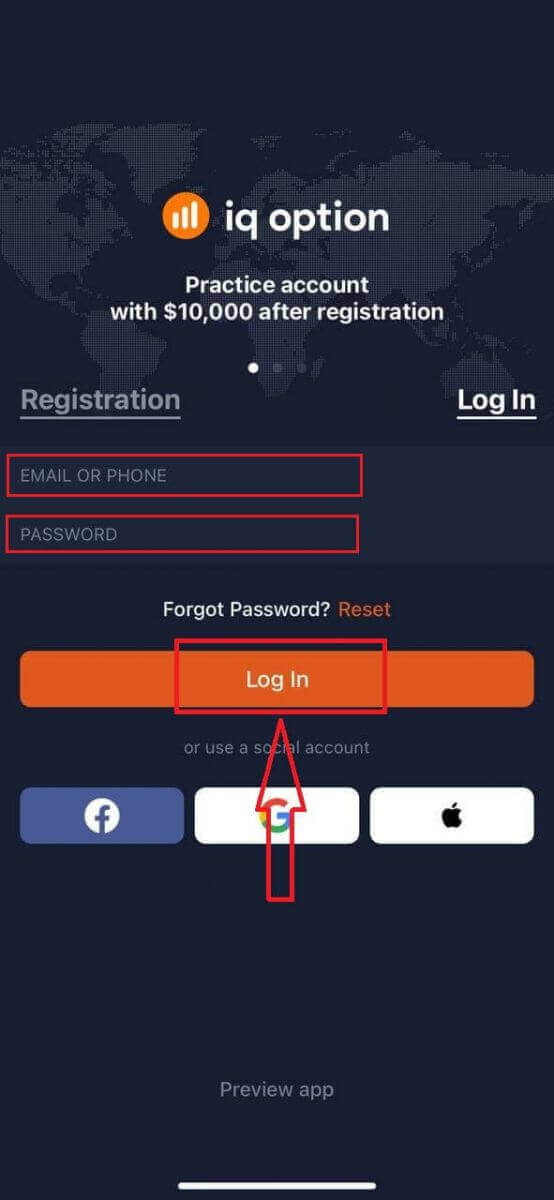
तपाईंसँग प्लेटफर्ममा व्यापार गर्न डेमो खातामा $ 10,000 छ।
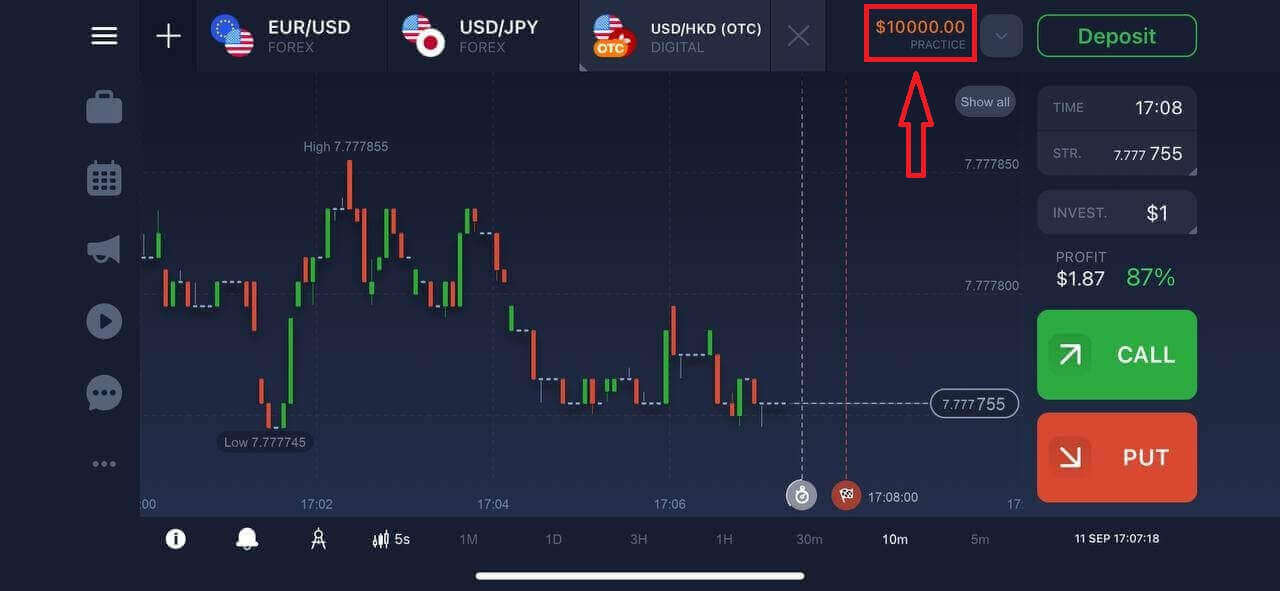
IQ Option एन्ड्रोइड एपमा कसरी लगइन गर्ने?
तपाईंले गुगल प्ले स्टोरमा जानुपर्छ र यो एप फेला पार्नको लागि "IQ Option - Online Investing Platform" खोज्नुपर्छ वा यहाँ क्लिक गर्नुहोस् ।

स्थापना र सुरुवात पछि तपाईले आफ्नो इमेल, फेसबुक वा गुगल खाता प्रयोग गरेर IQ Option एन्ड्रोइड मोबाइल एपमा लग इन गर्न सक्नुहुन्छ।
आईओएस उपकरणमा जस्तै समान चरणहरू गर्नुहोस्, "लग इन" विकल्प छनौट गर्नुहोस्

तपाईंको इमेल र पासवर्ड प्रविष्ट गर्नुहोस् र त्यसपछि "लग इन" बटनमा क्लिक गर्नुहोस्।
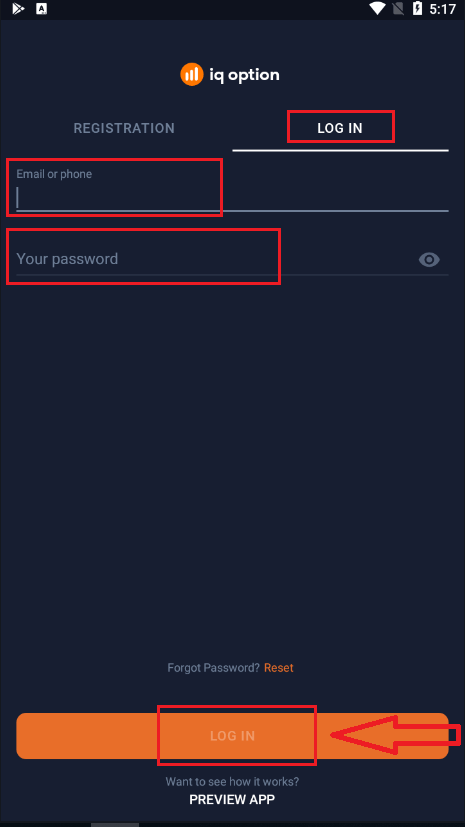
अब तपाइँसँग प्लेटफर्ममा व्यापार गर्न डेमो खातामा $ 10,000 पनि छ।
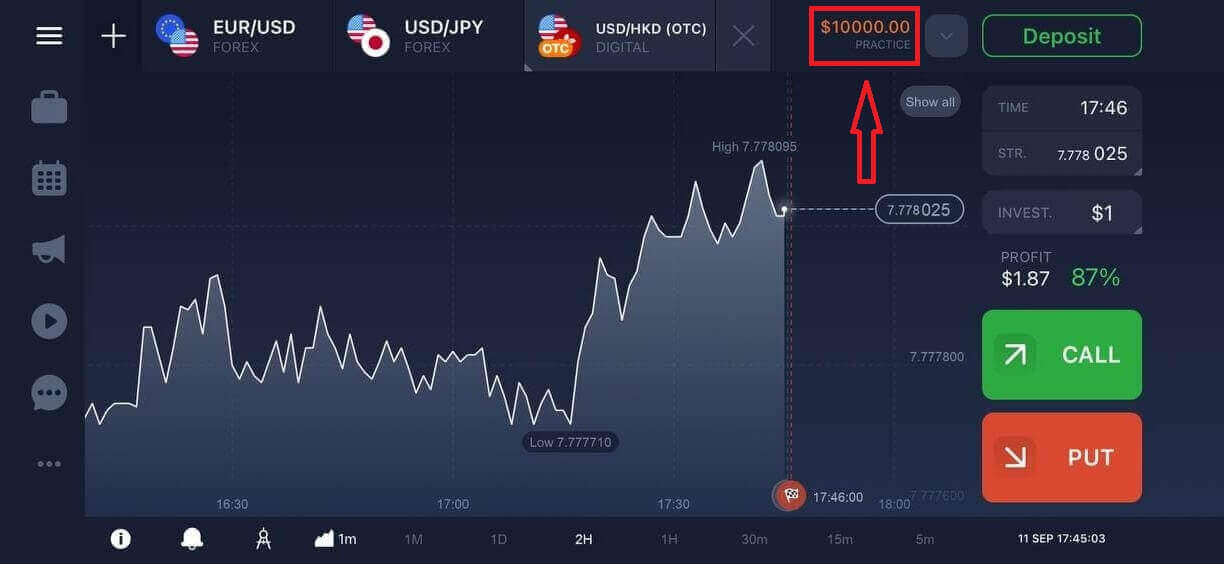
बारम्बार सोधिने प्रश्नहरू (FAQ)
मैले IQ Option खाताबाट इमेल बिर्सें
यदि तपाईंले आफ्नो इमेल बिर्सनुभयो भने, तपाईं फेसबुक वा जीमेल प्रयोग गरेर लग इन गर्न सक्नुहुन्छ।
यदि तपाईंले यी खाताहरू सिर्जना गर्नुभएको छैन भने, तपाईंले IQ Option वेबसाइटमा दर्ता गर्दा तिनीहरूलाई सिर्जना गर्न सक्नुहुन्छ। चरम अवस्थामा, यदि तपाईंले आफ्नो इ-मेल बिर्सनुभयो, र Google र Facebook मार्फत लग इन गर्ने कुनै तरिका छैन भने, तपाईंले समर्थन सेवालाई सम्पर्क गर्न आवश्यक छ।
म कसरी मेरो खाताबाट लग आउट गर्न सक्छु?
आफ्नो खाताबाट लग आउट गर्न, मुख्य पृष्ठमा जानुहोस् र पृष्ठ तल स्क्रोल गर्नुहोस्। लग आउट बटनमा क्लिक गर्नुहोस् र तपाइँ लग आउट हुनुहुनेछ।
यदि म मेरो खातामा लग इन गर्न सक्दिन भने मैले के गर्नुपर्छ?
- यदि तपाईंले "लगइन सीमा नाघ्यो" सन्देश देख्नुभयो भने, यसको मतलब तपाईंले पङ्क्तिमा धेरै पटक गलत पासवर्ड प्रविष्ट गर्नुभएको छ। पुन: लग इन गर्ने प्रयास गर्नु अघि कृपया केहि समय पर्खनुहोस्। यदि तपाइँ तपाइँको पासवर्ड सही छ कि भनेर निश्चित हुनुहुन्न भने, हाम्रो लगइन पृष्ठमा "पासवर्ड बिर्सिएको" विकल्प प्रयोग गर्नुहोस्। प्रणालीले तपाइँको प्लेटफर्ममा दर्ताको लागि प्रयोग गरेको इमेल ठेगानामा तपाइँको पासवर्ड कसरी पुनर्स्थापना गर्ने भन्ने बारे निर्देशनहरू पठाउनेछ।
- यदि तपाईंले सामाजिक सञ्जाल मार्फत दर्ता गर्नुभयो भने, तपाईंले डेस्कटप एप पहुँच गर्नको लागि वेब संस्करण प्रयोग गरेर पासवर्ड सिर्जना गर्न आवश्यक छ। तपाईंले हाम्रो लगइन पृष्ठमा "पासवर्ड बिर्सनुभयो" विकल्प प्रयोग गरेर पासवर्ड सिर्जना गर्न सक्नुहुन्छ। तपाईंले आफ्नो सामाजिक सञ्जाल खातामा लिङ्क गरिएको इमेल प्रदान गर्न आवश्यक छ। पासवर्डको लागि रिकभरी लिङ्क त्यो इमेलमा पठाइनेछ। यो गरिसकेपछि, तपाईं यो इमेल र नयाँ पासवर्ड प्रयोग गरेर आफ्नो डेस्कटप एपमा लग इन गर्न सक्षम हुनुहुनेछ।
- यदि तपाईंले आफ्नो पासवर्ड बिर्सनुभयो भने, हाम्रो लगइन पृष्ठमा "पासवर्ड बिर्सनुभयो" विकल्प प्रयोग गर्नुहोस्। प्रणालीले तपाइँको प्लेटफर्ममा दर्ताको लागि प्रयोग गरेको इमेल ठेगानामा तपाइँको पासवर्ड पुनर्स्थापना गर्न निर्देशनहरू पठाउनेछ।
म कसरी मेरो खाताको मुद्रा परिवर्तन गर्न सक्छु?
खाता मुद्रा जम्मा गर्न को लागी पहिलो प्रयास को समयमा सेट गरिएको छ। उदाहरणका लागि, यदि तपाईंले आफ्नो पहिलो जम्मा गर्न अमेरिकी डलर प्रयोग गर्नुभयो भने, तपाईंको खाताको मुद्रा USD हुनेछ। तपाईंको पहिलो जम्माले महत्त्वपूर्ण भूमिका खेल्छ किनभने तपाईंले एक पटक जम्मा गरेपछि, मुद्रा परिवर्तन गर्न सम्भव हुँदैन।
यदि तपाइँ यस नियमको बारेमा अनजान हुनुहुन्थ्यो भने, त्यसपछि मात्र विकल्प भनेको नयाँ खाता खोल्नु र तपाईले प्रयोग गर्न चाहनुभएको मुद्रामा जम्मा गर्नु हो। याद गर्नुहोस् कि एक पटक तपाईंले नयाँ खाता सिर्जना गरेपछि, तपाईंले आफ्नो कोष निकालेपछि अघिल्लो खाता ब्लक गर्नुपर्छ।
IQ Option मा खाता कसरी प्रमाणित गर्ने
मैले मेरो खाता कसरी प्रमाणित गर्ने?
तपाईंको खाता प्रमाणित गर्न, कृपया यहाँ देखाइएको रातो रेखा 'इमेल ठेगाना प्रमाणित गर्नुहोस्' क्लिक गर्नुहोस्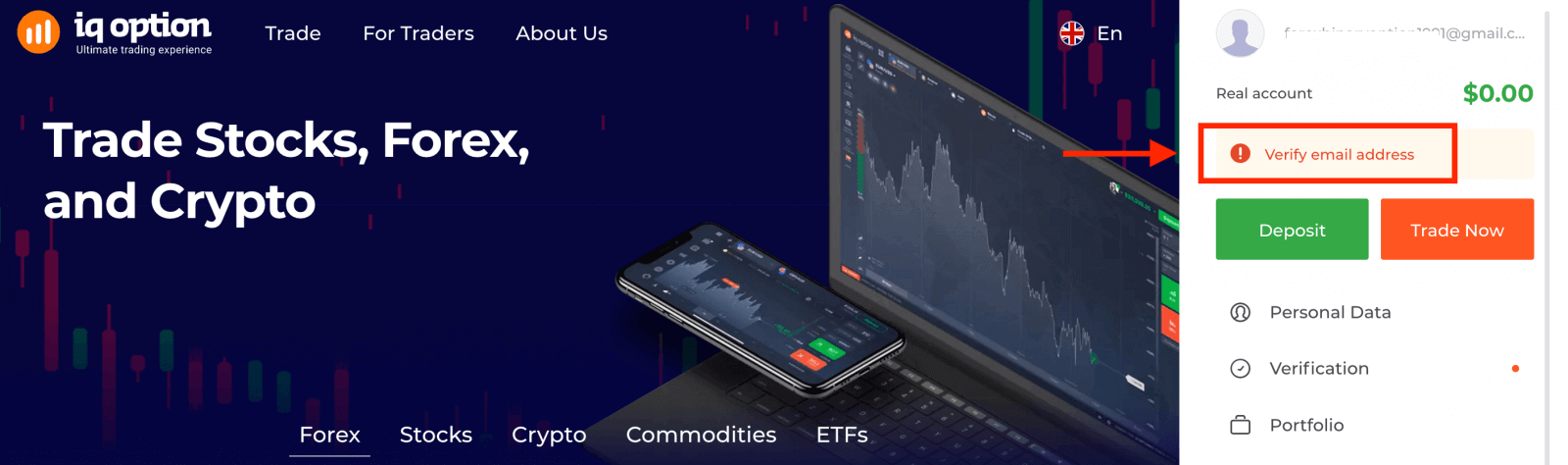
चरण 1: तपाईंको इ-मेल पुष्टि गर्नुहोस्। साइन अप गर्ने प्रक्रियामा, तपाईंले पुष्टि कोड सहितको इमेल प्राप्त गर्नुहुनेछ। यो कोड सान्दर्भिक फिल्डमा प्रविष्ट गर्नुहोस्
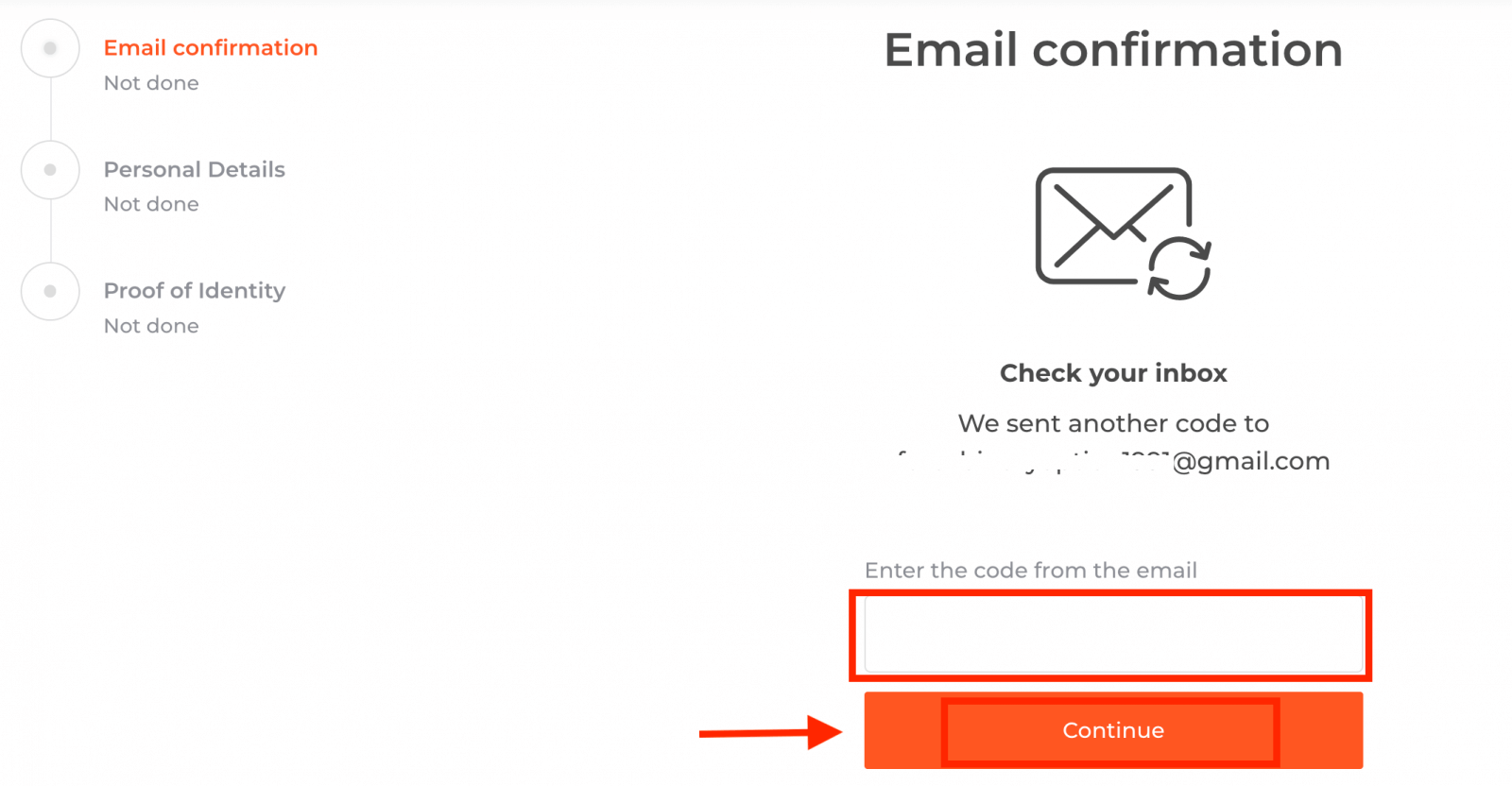
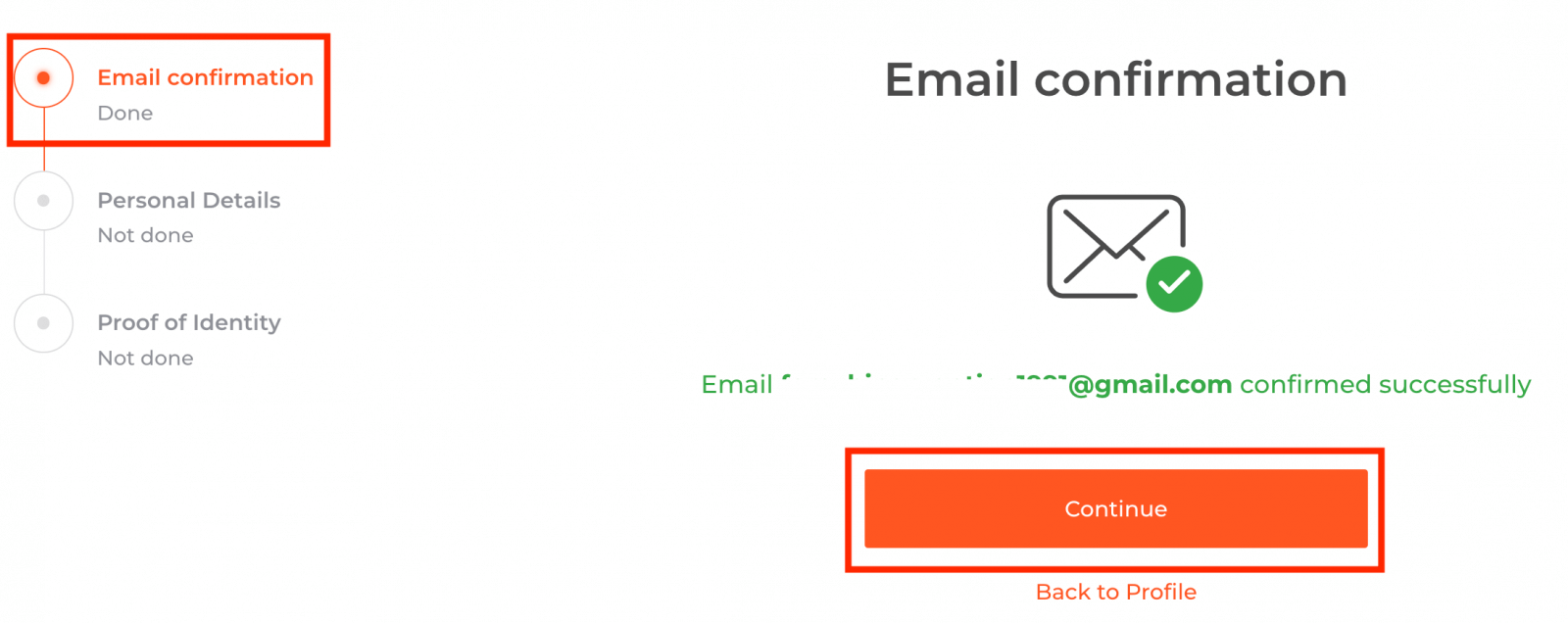
चरण 2 प्रमाणीकरण प्रक्रिया पूरा गर्नको लागि आवश्यक छ
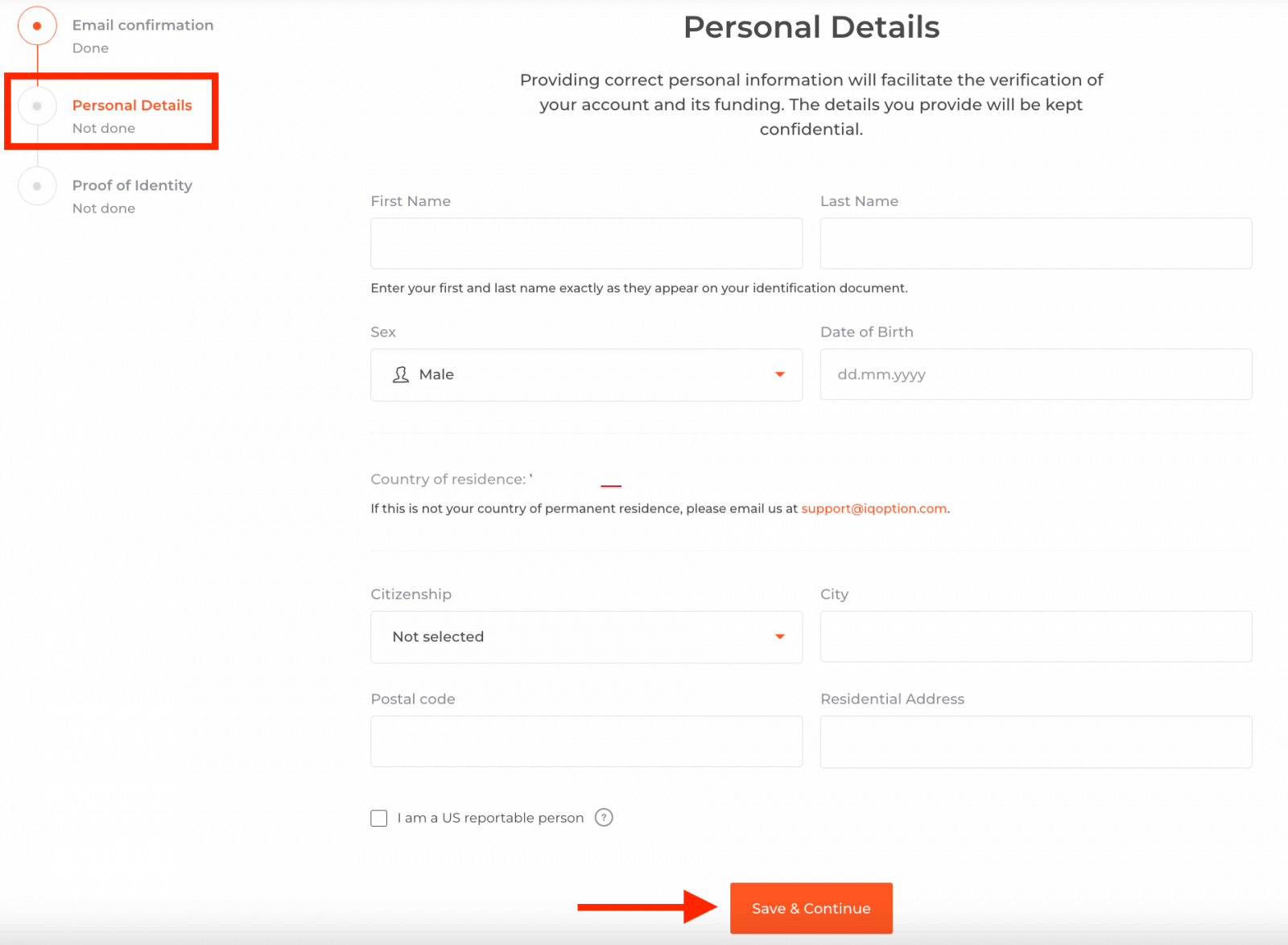
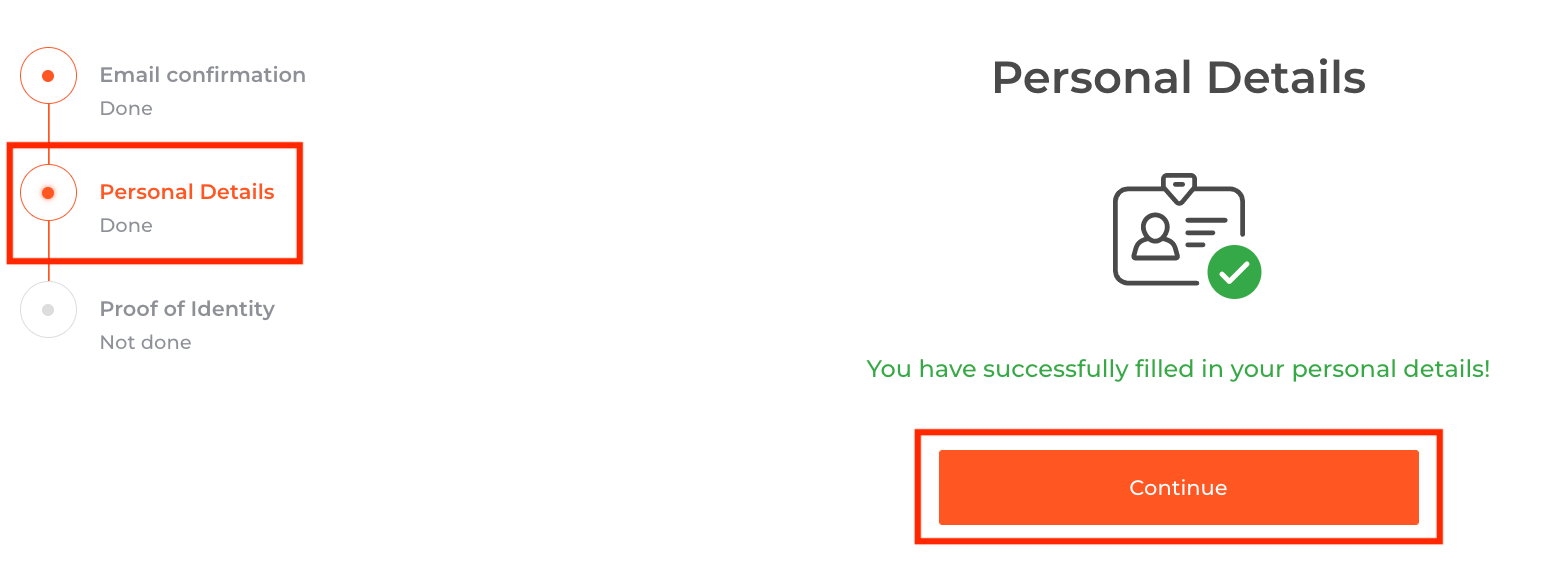
चरण 3 ले तपाईंलाई प्रमाणीकरणको लागि आफ्नो कागजातहरू अपलोड गर्न आवश्यक छ:
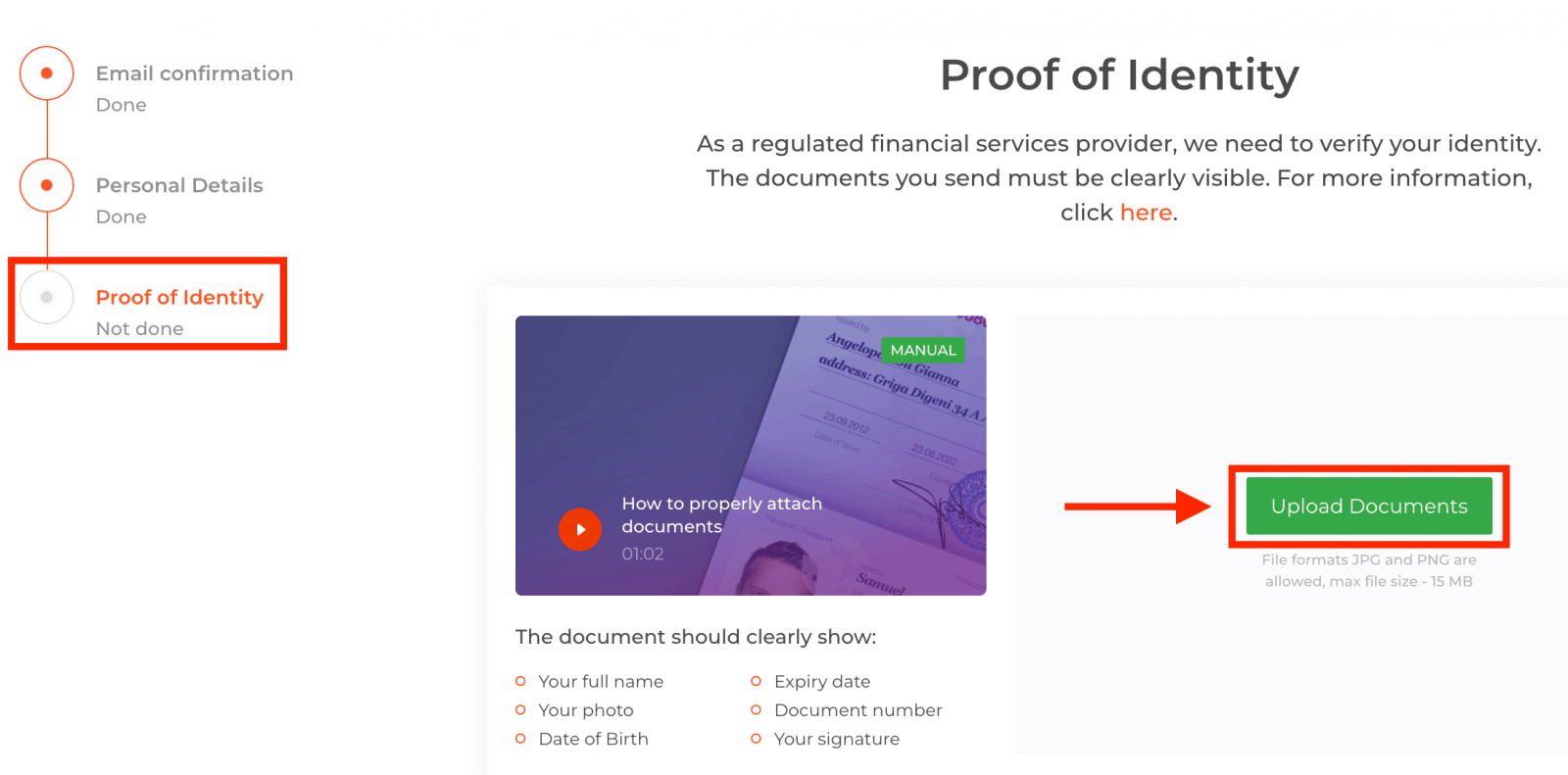
प्रमाणीकरण प्रक्रिया पास गर्न, तपाईंलाई तल दिइएको लिङ्कहरू प्रयोग गरेर प्लेटफर्ममा तपाईंको कागजातहरू अपलोड गर्न अनुरोध गरिनेछ। :
1) तपाईंको आईडीको फोटो। निम्न कागजातहरू मध्ये एकको स्क्यान वा फोटो प्रदान गर्नुहोस्:
- राहदानी
- दुबै तर्फ आईडी कार्ड
- दुबै तर्फ ड्राइभर लाइसेन्स
- निवास अनुमति
कागजात स्पष्ट रूपमा देखाउनु पर्छ:
- तिम्रो पुरा नाम
- तपाइको तस्बिर
- जन्म मिति
- म्याद सकिने मिति
- कागजात नम्बर
- तिम्रो हस्ताक्षर
2) यदि तपाईंले पैसा जम्मा गर्नको लागि बैंक कार्ड प्रयोग गर्नुभयो भने, कृपया आफ्नो कार्डको दुबै छेउको प्रतिलिपि अपलोड गर्नुहोस् (वा तपाईंले जम्मा गर्न एक भन्दा बढी कार्ड प्रयोग गर्नुभयो भने)। कृपया याद गर्नुहोस् कि तपाईंले आफ्नो CVV नम्बर लुकाउनु पर्छ र तपाईंको कार्ड नम्बरको पहिलो 6 र अन्तिम 4 अंक मात्र देख्नुपर्दछ। कृपया आफ्नो कार्डमा हस्ताक्षर भएको सुनिश्चित गर्नुहोस्।
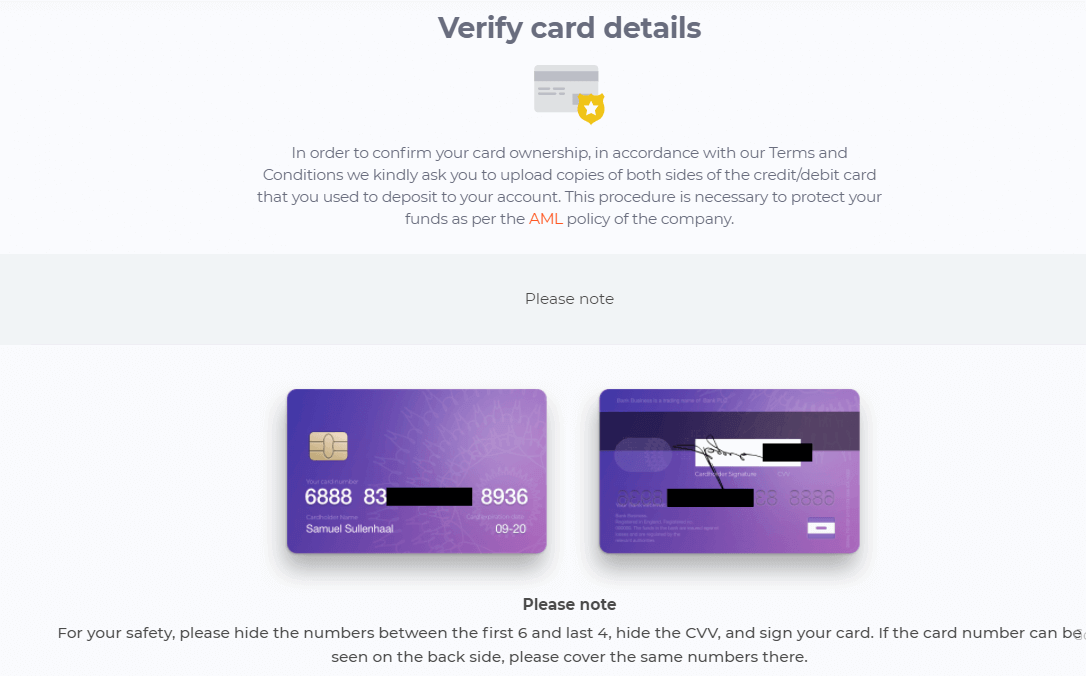
यदि तपाईंले रकम जम्मा गर्नको लागि ई-वालेट प्रयोग गर्नुभयो भने, तपाईंले आफ्नो आईडी स्क्यान मात्र IQ विकल्प पठाउनु पर्छ।
तपाईंले फिर्ताको अनुरोध गरेपछि सबै कागजातहरू 3 व्यापार दिन भित्र प्रमाणित गरिनेछ।
बारम्बार सोधिने प्रश्नहरू (FAQ)
के म प्रमाणित नगरी व्यापार गर्न सक्छु?
हाम्रो प्लेटफर्ममा व्यापार गर्न सक्षम हुनको लागि सबै प्रमाणीकरण चरणहरू पार गर्न अनिवार्य छ। सुरक्षा र सुरक्षाको उच्चतम मापदण्डहरूको पालना गर्दै, हामी यो सुनिश्चित गर्न कोसिस गर्छौं कि यो खाताको मालिक जसले ट्रेडिंग लेनदेन गर्दछ र हाम्रो ट्रेडिंग प्लेटफर्ममा भुक्तानी गर्दछ।
म मेरो फोन नम्बर पुष्टि गर्न सक्दिन
1. इन्कग्निटो मोडमा गुगल क्रोम प्रयोग गरेर प्लेटफर्म खोल्नुहोस्
2. निश्चित गर्नुहोस् कि तपाईंको फोन नम्बर सही रूपमा निर्दिष्ट गरिएको छ
3. आफ्नो मोबाइल उपकरण पुन: सुरु गर्नुहोस् र तपाईंको उपकरणले अन्य सन्देशहरू प्राप्त गरेको निश्चित गर्नुहोस्
4. जाँच गर्नुहोस् कि तपाईंले प्रमाणीकरणको साथ SMS वा कल प्राप्त गर्नुभएको छ। कोड
यदि यसले मद्दत गर्दैन भने, कृपया LiveChat मार्फत हाम्रो समर्थन टोलीलाई सम्पर्क गर्नुहोस् र हाम्रा विशेषज्ञहरूलाई त्रुटिको स्क्रिनसटहरू प्रदान गर्नुहोस् (यदि कुनै छ भने)
म मेरो इमेल ठेगाना पुष्टि गर्न सक्दिन
1. इन्कग्निटो मोडमा गुगल क्रोम प्रयोग गरेर प्लेटफर्म खोल्नुहोस्
2. आफ्नो ब्राउजिङ डेटा खाली गर्नुहोस् — क्यास र कुकीहरू। यो गर्नको लागि, कृपया CTRL + SHIFT + DELETE थिच्नुहोस्, अवधि सबै छान्नुहोस् र त्यसपछि CLEAN मा क्लिक गर्नुहोस्। पछि, कृपया पृष्ठ पुन: सुरु गर्नुहोस् र हेर्नुहोस् कि त्यहाँ कुनै परिवर्तनहरू छन्। पूर्ण प्रक्रिया यहाँ वर्णन गरिएको छ । तपाईंले अर्को ब्राउजर वा अर्को यन्त्र प्रयोग गर्ने प्रयास पनि गर्न सक्नुहुन्छ।
3. एक पटक फेरि एक प्रमाणिकरण इ-मेल अनुरोध गर्नुहोस्।
4. तपाईंको इ-मेल बक्समा तपाईंको स्प्याम फोल्डर जाँच गर्नुहोस्।
यदि यसले मद्दत गर्दैन भने, कृपया LiveChat मार्फत हाम्रो समर्थन टोलीलाई सम्पर्क गर्नुहोस् र हाम्रा विशेषज्ञहरूलाई त्रुटिको स्क्रिनसटहरू प्रदान गर्नुहोस् (यदि कुनै छ भने)
मेरो कागजातहरू किन अस्वीकार गरियो?
कृपया जाँच गर्नुहोस् कि:
- तपाईंको कागजातहरू रङमा छन्
- तपाईंको कागजातहरू छ महिना अघि जारी गरिएको थिएन
- तपाईंले आफ्नो कागजातहरूको पूर्ण-पृष्ठ प्रतिलिपिहरू अपलोड गर्नुभयो
- तपाईंले सबै कार्ड नम्बरहरू ठीकसँग कभर गर्नुभयो (फोटोले पहिलो छ र अन्तिम देखाउनु पर्छ। तपाईंको कार्ड नम्बरको चार अंकहरू; उल्टो CVV कोड कभर हुनुपर्छ)
- तपाईंले आफ्नो आईडीको रूपमा उपयुक्त कागजातहरू अपलोड गर्नुभयो, जस्तै तपाईंको राहदानी वा ड्राइभिङ लाइसेन्स